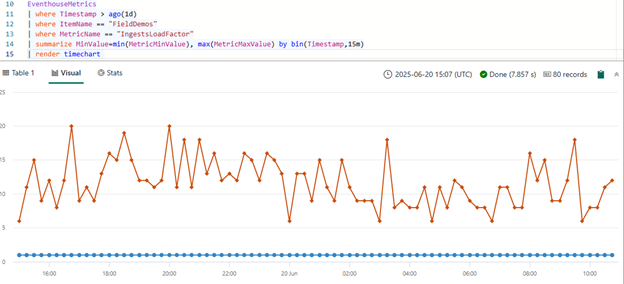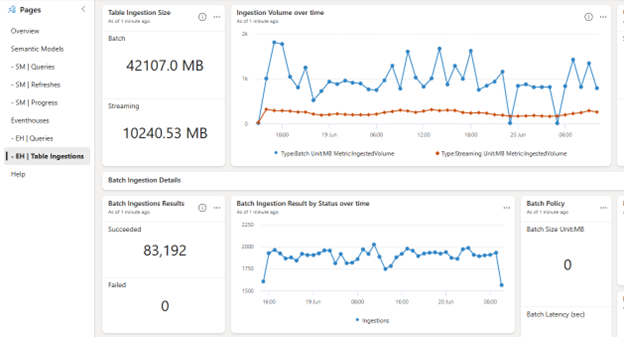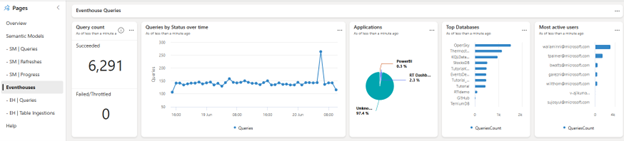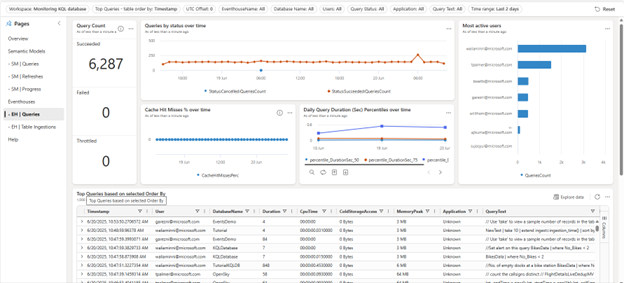Microsoft Fabric Eventhouse は、使用パターンに従ってコンピューティングを調整するように構築されています。つまり、容量の使用量はワークロードの要件を満たすように自動的にスケーリングされます。
この記事では、イベントハウスのコンピューティングのサイズを決定する最も一般的な要因の一部について説明します。これにより、イベントハウスを最適化するための適切な決定を行うことができます。
コンピューティング サイズに影響を与える主な要因
いくつかの要因によって、Eventhouse コンピューティングの適切なサイズが決まります。 これらの要因を理解することで、情報に基づいて意思決定を行い、使用状況を最適化できます。
キャッシュ使用率
ホット キャッシュに保持されるデータの量は、eventhouse コンピューティングのサイズに影響する主な要因です。 各コンピューティング サイズは、一定量のホット キャッシュ容量を提供します。 この制限に近づくと、それに応じてコンピューティング領域とキャッシュ領域の両方が増加します。 そのため、ホット キャッシュ の使用率を効果的に管理することが重要です。
現在のキャッシュの容量レベルを理解する
現在のホット キャッシュの使用状況を理解するには、次のコマンドを実行します。
.show diagnostics
| project HotDataDiskSpaceUsage
このコマンドは、現在使用されているホット キャッシュ領域の割合を表示します。
- ホット キャッシュの使用量が最大 95%に達すると、コンピューティングは他の使用量 (CPU、インジェストなど) とは無関係な次のレベルにスケールアップされます。
- ホット キャッシュの使用量が最大 35% 未満で、その他すべてのスケールイン要因 (CPU、インジェストなど) が満たされている場合、コンピューティングは次の小さいサイズにスケーリングされます。
ホット キャッシュが使用されている場所を理解するには、特定のテーブルにドリルダウンします。 まず、次のコマンドを実行します。
.show tables details
| summarize HotExtentSize=format\_bytes(sum(HotOriginalSize),2)
テーブル レベルでキャッシュ ポリシーを調整するには、 テーブル レベルのキャッシュ ポリシーを変更します。
インジェスト キャパシティ
イベントハウスのサイズのもう 1 つの要因は、インジェストの使用率です。 インジェストをタイムリーに行うために、Fabric はインジェストの負荷を監視し、取り込まれるデータに対応するように Eventhouse コンピューティング容量を調整します。
インジェストの負荷を確認する
インジェストの負荷を確認するときは、一定期間にわたって継続的に観察する必要があります。 これを実現する最善の方法は、ワークスペースの 監視を有効にすることです。
有効にした後、次のクエリのようなクエリを実行して、現在のインジェストの負荷を確認します。
EventhouseMetrics
| where Timestamp > ago(1d)
| where ItemName == "FieldDemos"
| where MetricName == "IngestsLoadFactor"
| summarize MinValue=min(MetricMinValue), max(MetricMaxValue) by bin(Timestamp,15m)
| render timechart
このコマンドは、現在の eventhouse コンピューティング サイズで使用されているインジェスト容量の割合を示します。 この数からいくつかのポイント:
- 現在のサイズで定常的に 70% 以上のデータ取り込み容量を占めている場合、コンピュートリソースのサイズはその取り込み量に基づいて決まります。 つまり、インジェスト パターンが変更されない限り、他のアクティビティとは無関係に、このコンピューティング サイズ以上で実行し続けます。
- この割合が一貫して 70%を下回る場合は、コンピューティングが他の要因に基づいてサイズ設定されることを意味します。 これらは、イベントハウスの最小容量設定、キャッシュ使用率、またはクエリ負荷である可能性があります。 この設定は、EH の ワークスペース監視ダッシュボード でも使用できます 。[テーブル インジェスト ] タブ。
クエリの読み込み
クエリの負荷とパフォーマンスは、コンピューティング イベントハウスのニーズのサイズに影響します。 このパフォーマンスを監視する最善の方法は、 ワークスペースの監視 を有効にし、 ワークスペース監視ダッシュボードを利用することです。
ダッシュボードの [ Eventhouses ] タブから始めることができます。 Eventhouse クエリ セクションでは、
- クエリ数
- 時間の経過に伴うクエリの状態
- クエリを実行しているアプリケーション
- クエリを実行したほとんどのデータベース
- 最も多くのクエリを実行しているユーザー
詳細情報を表示するには、 EH |[クエリ ] タブ。このタブには、特定のクエリの詳細が表示され、特定の問題にすばやくドリルダウンするのに役立つ次のパラメーターが提供されます。
| パラメーター名 | 説明 |
|---|---|
| 上位クエリテーブルの表示順序 | タイムスタンプ、CPU 時間、期間、コールド ストレージ アクセス、メモリ ピークごとにクエリを並べ替えできます。 |
| イベントハウス名 | 特定のイベントハウスにフィルターを適用したり、複数のイベントハウスを見ることができます。 |
| データベース名 | 目的のデータベースを選択できます。 |
| ユーザー | ユーザーを指定または除外できます。 |
| クエリの状態 | クエリの状態に基づいてフィルター処理します。 |
| アプリケーション | クエリを実行しているアプリケーションにフィルター処理できます。 |
このダッシュボードを使用して簡単に見つけることができるいくつかの一般的な問題:
- 上位 CPU 時間でフィルター処理して、CPU 使用率の高い原因となっている可能性のあるクエリを確認します。
- [上位期間] でフィルター処理して、実行に最も時間がかかっているクエリを確認します。
- メモリピークでフィルター処理して、メモリの問題の原因となっている可能性のあるクエリを確認します。
- 時間経過に伴う状態別クエリを使用して、クエリが急増したかどうかを確認します。
- ファブリック容量がクエリを制限したかどうかを確認するため、スロットルタイルを使用します。
このレポートを使用すると、注意が必要になる可能性がある特定のアプリケーション、ユーザー、クエリにアクセスできます。 この記事では、クエリの最適化については説明しませんが、最適化が必要な実際のクエリ テキストを見つけることで、そのプロセスを開始できます。
対応を自動化する
この記事では、制御コマンド、ワークスペース監視イベントハウスに対するクエリ、ワークスペース監視ダッシュボードを使用して、イベントハウスの使用状況を観察する方法について説明しました。
これらのシナリオからの通知を設定するには、 Activator を使用します。 アクティベーターを使用すると、次からのアクションの作成など、Fabric 内の複数の場所からデータに応答できます。
コントロール コマンドの KQL クエリセットからアクションを設定したり、監視ダッシュボードのタイルの Real-Time ダッシュボードからアクションを設定したりできます。 Teams でメール、メッセージを送信したり、要件に応じて Microsoft Power Automate を初期化したりできます。
概要
Eventhouse コンピューティングの可観測性は、Eventhouse の概要、データベースの概要、KQL データベース制御コマンド、ワークスペース監視データベースを使用して提供されます。 この記事では、最も一般的なシナリオと、KQL データベース制御コマンドまたはワークスペース監視データベースを使用して、コンピューティングの使用状況を理解する方法について説明しました。
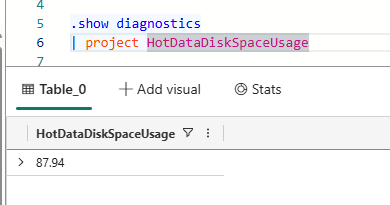
![[テーブルの詳細の表示] コマンドのスクリーンショット。](media/eventhouse-capacity-observability/show-table-details.png)